powerpoint处理的对象是什么
powerpoint处理的对象是“电子演示文稿”。powerpoint是一种演示文稿软件,利用powerpoint软件不仅可以创建演示文稿,还可以在互联网上召开面对面会议、远程会议或在网上给观众展示演示文稿。
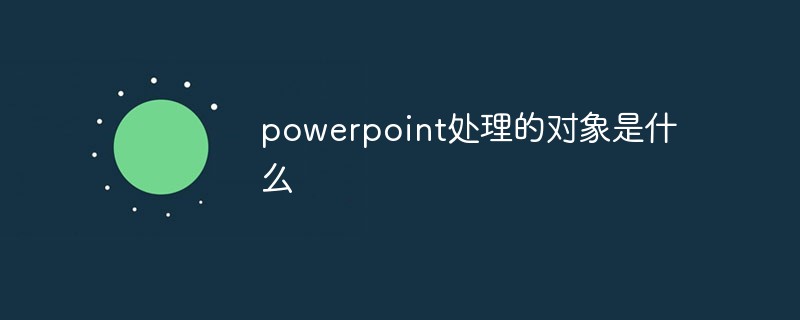
本教程操作环境:windows7系统,Microsoft Office PowerPoint2016版本,Dell G3电脑。
powerpoint处理的对象是“电子演示文稿”。
PowerPoint是指微软公司的演示文稿软件。用户可以在投影仪或者计算机上进行演示,也可以将演示文稿打印出来,制作成胶片,以便应用到更广泛的领域中。
利用Microsoft Office PowerPoint不仅可以创建演示文稿,还可以在互联网上召开面对面会议、远程会议或在网上给观众展示演示文稿。
演示文稿,指的是把静态文件制作成动态文件浏览,把复杂的问题变得通俗易懂,使之更会生动,给人留下更为深刻印象的幻灯片。演示文稿中的每一页就叫幻灯片。
演示文稿的格式后缀名为:ppt、pptx;或者也可以保存为:pdf、图片格式、视频格式等。
一套完整的演示文稿文件一般包含:片头动画、PPT封面、前言、目录、过渡页、图表页、图片页、文字页、封底、片尾动画等。
演示文稿正成为人们工作生活的重要组成部分,在工作汇报、企业宣传、产品推介、婚礼庆典、项目竞标、管理咨询等领域。
更多相关知识,请访问常见问题栏目!
以上是powerpoint处理的对象是什么的详细内容。更多信息请关注PHP中文网其他相关文章!

热AI工具

Undresser.AI Undress
人工智能驱动的应用程序,用于创建逼真的裸体照片

AI Clothes Remover
用于从照片中去除衣服的在线人工智能工具。

Undress AI Tool
免费脱衣服图片

Clothoff.io
AI脱衣机

AI Hentai Generator
免费生成ai无尽的。

热门文章

热工具

记事本++7.3.1
好用且免费的代码编辑器

SublimeText3汉化版
中文版,非常好用

禅工作室 13.0.1
功能强大的PHP集成开发环境

Dreamweaver CS6
视觉化网页开发工具

SublimeText3 Mac版
神级代码编辑软件(SublimeText3)

热门话题
 如何在 PowerPoint 中突出显示文本
Apr 19, 2023 pm 12:04 PM
如何在 PowerPoint 中突出显示文本
Apr 19, 2023 pm 12:04 PM
如何在PowerPoint2019或365中突出显示文本如果您使用的是PowerPoint2019或订阅了Microsoft365,则突出显示文本既快捷又简单。在PowerPoint中突出显示文本有两种主要方法。如何在PowerPoint中突出显示选定的文本第一种方法是在应用效果之前选择要突出显示的文本。要在PowerPoint中突出显示选定的文本:单击并拖动要突出显示的文本。在 主页 选项卡中,单击文本突出显示颜色 工具旁边的向下箭头 。单击您选择的突出显示颜色
 如何在 PowerPoint 中模糊图像
Apr 14, 2023 pm 12:13 PM
如何在 PowerPoint 中模糊图像
Apr 14, 2023 pm 12:13 PM
如何在 PowerPoint 中模糊图像的一部分没有官方工具可以让您在 PowerPoint 演示文稿中模糊图像的一部分。相反,您需要结合使用形状和其他功能来完成此操作。要在 PowerPoint 中模糊图像的一部分:打开您的 PowerPoint 演示文稿。按插入>形状并选择一个合适的形状来覆盖您的图像。将图像绘制到幻灯片上并将其放置在要模糊的图像区域上。如果要设计自定义形状
 如何在 Powerpoint 中逐步创建宏
May 13, 2023 pm 02:13 PM
如何在 Powerpoint 中逐步创建宏
May 13, 2023 pm 02:13 PM
宏只是一组由用户编写并保存在宏名称下的指令。在演示文稿中调用宏名称时,它会自动执行宏名称下定义的指令集。宏会在需要时嵌入到PowerPoint演示文稿中。可以使用VBA在PowerPoint中编写宏代码。它可以帮助我们创建自己的设计并且可以重复使用。宏也可以在其他MicrosoftOffice应用程序中创建。让我们看看如何在PowerPoint中创建一个简单的宏宏创建涉及的步骤步骤1。打开PowerPoint。在左下角的搜索空间中键入PowerPoint。您只需单击即可打开Po
 如何在 PowerPoint 应用程序中模糊图像的一部分
Apr 14, 2023 pm 07:19 PM
如何在 PowerPoint 应用程序中模糊图像的一部分
Apr 14, 2023 pm 07:19 PM
在使用迄今为止最好的PowerPoint应用程序进行演示时,添加与演示文稿相关的图像使观众更容易理解主题和内容,而不仅仅是文本或段落。有时,图像中会有一些非常敏感的东西,不被认为可以安全地展示给观众。因此,模糊图像的特定部分是标准做法。然而,在PowerPoint应用程序中模糊图像的一部分并不容易通过任何直接的方法来完成。在这篇文章中,我们展示了一种简单的方法,您可以使用下面给出的几个步骤来模糊PowerPoint应用程序中图像的任何特定部分。如何在PowerPoint应用程序中模糊图像的
 演示文稿的基本组成单元有哪些
Aug 21, 2023 pm 04:41 PM
演示文稿的基本组成单元有哪些
Aug 21, 2023 pm 04:41 PM
演示文稿的基本组成单元有标题、引言、主体、例证、结论、总结和提问环节等。详细介绍:1、标题,演示文稿的标题应简明扼要地概括演讲的主题或内容,吸引听众的注意力;2、引言,引言部分用于介绍演讲的背景、目的和重要性,引起听众的兴趣,为后续内容做铺垫;3、主体,主体部分是演示文稿的核心,包括演讲的主要内容和论点,主体部分可以根据演讲的逻辑顺序进行组织;4、例证等等。
 powerpoint的主要功能是什么
Sep 14, 2022 pm 03:54 PM
powerpoint的主要功能是什么
Sep 14, 2022 pm 03:54 PM
powerpoint的主要功能是创建演示文稿;用户还可以在投影仪或者计算机上进行演示,也可以将演示文稿打印出来,PPT适用于工作汇报、企业宣传、产品推介、婚礼庆典、项目竞标、管理咨询、教育培训等领域,并具有相册制作、文稿合并、运用母板、图片运动、动画控制等功能。
 如何在 PowerPoint 中将图像插入形状
Apr 17, 2023 pm 02:28 PM
如何在 PowerPoint 中将图像插入形状
Apr 17, 2023 pm 02:28 PM
如何在PowerPoint中将图像插入形状将图像插入形状对于创建在演示文稿中脱颖而出的视觉元素非常有用。它可以是箭头、心形或十字形,但这些形状中的每一种都提供了一种目的或情感,可以帮助您的图像充满冲击力。如果您不确定如何将图像插入PowerPoint中的形状,请按照以下步骤操作:打开您的PowerPoint演示文稿。单击功能区中的插入选项卡。单击形状。选择所需的形状并将其绘制在幻灯片上。接下来,选择您绘制的形状,然后选择功能区栏上的“形状格式”选项卡。单击形状填充。从形状填充下拉菜单
 在powerpoint中设置幻灯片背景的填充效果选项中包含什么
Jul 27, 2021 pm 02:04 PM
在powerpoint中设置幻灯片背景的填充效果选项中包含什么
Jul 27, 2021 pm 02:04 PM
在powerpoint中设置幻灯片背景的填充效果选项中包含渐变、纹理、图案和图片,其设置幻灯片背景的方法是选择“设置背景格式”或者单击“设计”选项卡来设置背景。





